Ottieni una scansione gratuita e controlla se il tuo computer è infetto.
RIMUOVILO SUBITOPer utilizzare tutte le funzionalità, è necessario acquistare una licenza per Combo Cleaner. Hai a disposizione 7 giorni di prova gratuita. Combo Cleaner è di proprietà ed è gestito da RCS LT, società madre di PCRisk.
Che tipo di malware è AuKill?
AuKill è il nome di un malware progettato per terminare i processi di sicurezza, preparando così il sistema compromesso a ulteriori infezioni.
AuKill è stato implementato in almeno tre attacchi dal gennaio 2023. In due occasioni ha promosso l'infezione del ransomware Medusa Locker e una volta del ransomware Lockbit. Tuttavia, AuKill potrebbe essere utilizzato come parte di una catena di infezione per vari programmi dannosi.
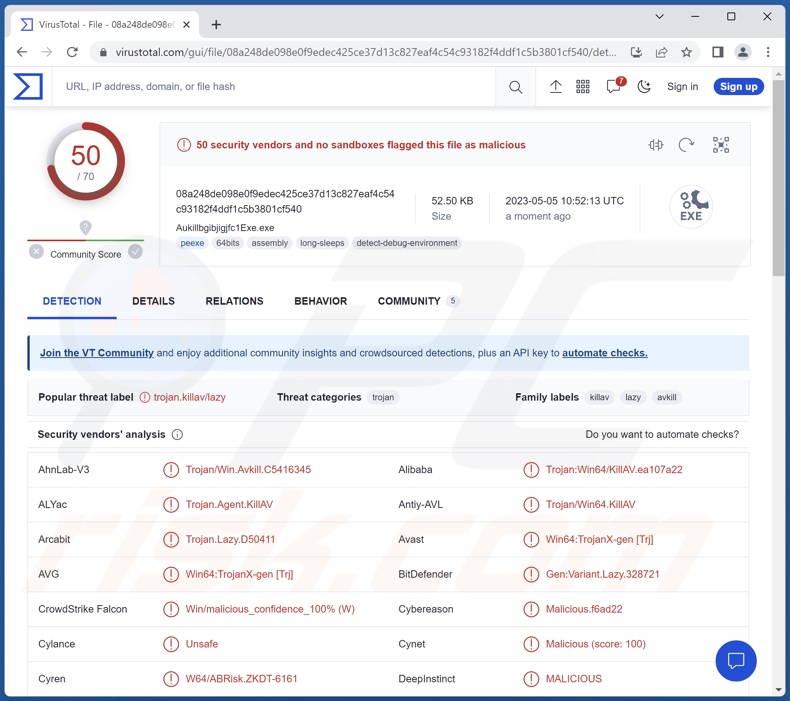
Panoramica del malware AuKill
Dopo essersi infiltrato, AuKill verifica innanzitutto se il sistema dispone di privilegi amministrativi. In tal caso, il malware può continuare con le sue operazioni; tuttavia, se i privilegi di amministratore non sono disponibili, AuKill tenta di elevarsi per ottenerli.
L'obiettivo del malware è disabilitare i client EDR (Rilevamento e risposta degli endpoint). Lo fa sfruttando le vulnerabilità di un driver obsoleto utilizzato da Windows Process Explorer (utilizzato dalla versione 16.32). Poiché AuKill abusa di un driver legittimo, impedisce di sollevare sospetti immediati a causa dei suoi certificati verificati.
AuKill rilascia un driver "PROCEXP.SYS" (utilizzato dalla versione 16.32 di Process Explorer) nel percorso C:\Windows\System32\drivers, in cui si trova in genere il driver legittimo ("PROCEXP152.sys"). È interessante notare che entrambi possono coesistere senza causare interruzioni. Inoltre, una copia di AuKill viene rilasciata nelle directory System32 o TEMP, prima di essere eseguita come servizio.
Successivamente, il malware può eseguire comandi per disabilitare/terminare i processi protetti (ad esempio, quelli associati ai client EDR). Poiché tali processi spesso eludono la disabilitazione riavviandosi, AuKill li contrasta interrompendoli continuamente.
Interrompendo il funzionamento dei client EDR, il malware essenzialmente prepara il sistema a ulteriori infezioni impedendone la scoperta. AuKill potrebbe essere utilizzato in una varietà di catene di infezione, ovvero potrebbe precedere il download/installazione di vari programmi dannosi come trojan, ransomware, e altri.
Le minacce poste da un'infezione dipendono dalle capacità del malware e dal modus operandi dei criminali informatici. Ad esempio, AuKill è stato utilizzato nelle infezioni da ransomware, progettate per crittografare i file delle vittime a scopo di riscatto (e possono includere tattiche di doppia estorsione: minacce di fughe di dati sensibili).
Per riassumere, le infezioni AuKill possono portare a perdite permanenti di dati, gravi problemi di privacy, perdite finanziarie e furto di identità.
| Nome | AuKill virus |
| Tipologia di minaccia | Trojan, modificatore della sicurezza del sistema |
| Nomi rilevati | Avast (Win64:TrojanX-gen [Trj]), Combo Cleaner (Gen:Variant.Lazy.328721), ESET-NOD32 (una variante di Win64/KillAV_AGen.A), Kaspersky (HEUR:Trojan.Win64.KillAV.gen) , Microsoft (Trojan:Win64/KillAV!MSR), Elenco completo dei rilevamenti (VirusTotal) |
| Sintomi | I trojan sono progettati per infiltrarsi furtivamente nel computer della vittima e rimanere in silenzio, quindi nessun sintomo particolare è chiaramente visibile su una macchina infetta. |
| Metodi distributivi | Allegati email infetti, pubblicità online dannose, ingegneria sociale, "crack" del software. |
| Danni | Password e informazioni bancarie rubate, furto di identità, computer della vittima aggiunto a una botnet. |
| Rimozione dei malware (Windows) |
Per eliminare possibili infezioni malware, scansiona il tuo computer con un software antivirus legittimo. I nostri ricercatori di sicurezza consigliano di utilizzare Combo Cleaner. Scarica Combo CleanerLo scanner gratuito controlla se il tuo computer è infetto. Per utilizzare tutte le funzionalità, è necessario acquistare una licenza per Combo Cleaner. Hai a disposizione 7 giorni di prova gratuita. Combo Cleaner è di proprietà ed è gestito da RCS LT, società madre di PCRisk. |
I Malware in generale
Abbiamo analizzato migliaia di campioni di malware; LOBSHOT, BellaCiao, GAZPROM, MgBot – sono solo alcuni dei nostri ultimi articoli su questo argomento. Il software dannoso può avere un'ampia varietà di funzionalità, che vanno dalla crittografia dei file al furto di dati, e queste funzioni possono essere in diverse combinazioni. In genere, il malware viene utilizzato per generare entrate.
Indipendentemente dal funzionamento di questo software pericoloso, la sua presenza su un sistema minaccia l'integrità del dispositivo e la sicurezza dell'utente. Pertanto, tutte le minacce devono essere eliminate immediatamente dopo il rilevamento.
In che modo AuKill si è infiltrato nel mio computer?
Il malware viene diffuso principalmente utilizzando tattiche di phishing e social engineering. I programmi dannosi sono comunemente camuffati o raggruppati con software / supporti ordinari.
I file infetti sono disponibili in vari formati, ad esempio eseguibili (.exe, .run, ecc.), archivi (ZIP, RAR, ecc.), documenti (PDF, Microsoft Office, Microsoft OneNote, ecc.), JavaScript e così via . Quando un file virulento viene eseguito, eseguito o aperto in altro modo, viene avviato il processo di infezione (ovvero download ed installazione di malware).
Il malware è ampiamente diffuso tramite download drive-by (furtivi/ingannevoli), allegati e collegamenti dannosi in e-mail/messaggi di spam, truffe online, canali di download dubbi (ad esempio, siti Web gratuiti e di terze parti, reti di condivisione peer-to-peer, ecc.), strumenti di attivazione di programmi illegali ("crack"), falsi aggiornamenti e malvertising.
Inoltre, alcuni programmi dannosi possono auto-diffondersi attraverso reti locali e dispositivi di archiviazione rimovibili (ad esempio dischi rigidi esterni, unità flash USB, ecc.).
Come evitare l'installazione di malware?
Consigliamo vivamente di essere vigili durante la navigazione poiché i contenuti online fraudolenti e dannosi in genere sembrano innocui. Un'altra raccomandazione è quella di trattare con cautela le email in arrivo e altri messaggi. Gli allegati o i collegamenti presenti nella posta sospetta/irrilevante non devono essere aperti, in quanto possono essere infettivi.
Inoltre, tutti i download devono essere eseguiti da fonti ufficiali e verificate. È altrettanto importante attivare e aggiornare il software utilizzando funzioni/strumenti legittimi, in quanto quelli ottenuti da terze parti potrebbero contenere malware.
Dobbiamo sottolineare che avere un antivirus affidabile installato e mantenuto aggiornato è fondamentale per la sicurezza del dispositivo/utente. I programmi di sicurezza devono essere utilizzati per eseguire scansioni regolari del sistema e per rimuovere minacce e problemi. Se ritieni che il tuo computer sia già infetto, ti consigliamo di eseguire una scansione con Combo Cleaner Antivirus per Windows per eliminare automaticamente il malware infiltrato.
Rimozione automatica istantanea dei malware:
La rimozione manuale delle minacce potrebbe essere un processo lungo e complicato che richiede competenze informatiche avanzate. Combo Cleaner è uno strumento professionale per la rimozione automatica del malware consigliato per eliminare il malware. Scaricalo cliccando il pulsante qui sotto:
SCARICA Combo CleanerScaricando qualsiasi software elencato in questo sito, accetti le nostre Condizioni di Privacy e le Condizioni di utilizzo. Per utilizzare tutte le funzionalità, è necessario acquistare una licenza per Combo Cleaner. Hai a disposizione 7 giorni di prova gratuita. Combo Cleaner è di proprietà ed è gestito da RCS LT, società madre di PCRisk.
Menu rapido:
- Cos'è AuKill?
- STEP 1. Rimozione manuale del malware AuKill.
- STEP 2. Controlla se il tuo computer è pulito.
Come rimuovere un malware manualmente?
La rimozione manuale del malware è un compito complicato, in genere è meglio lasciare che i programmi antivirus o antimalware lo facciano automaticamente. Per rimuovere questo malware, ti consigliamo di utilizzare Combo Cleaner Antivirus per Windows.
Se desideri rimuovere manualmente il malware, il primo passo è identificare il nome del malware che si sta tentando di rimuovere. Ecco un esempio di un programma sospetto in esecuzione sul computer dell'utente:

Se hai controllato l'elenco dei programmi in esecuzione sul tuo computer, ad esempio utilizzando task manager e identificato un programma che sembra sospetto, devi continuare con questi passaggi:
 Download un programma chiamato Autoruns. Questo programma mostra le applicazioni che si avviano in automatico, i percorsi del Registro di sistema e del file system:
Download un programma chiamato Autoruns. Questo programma mostra le applicazioni che si avviano in automatico, i percorsi del Registro di sistema e del file system:

 Riavvia il tuo computer in modalità provvisoria:
Riavvia il tuo computer in modalità provvisoria:
Windows XP e Windows 7: Avvia il tuo computer in modalità provvisoria. Fare clic su Start, fare clic su Arresta, fare clic su Riavvia, fare clic su OK. Durante la procedura di avvio del computer, premere più volte il tasto F8 sulla tastiera finché non viene visualizzato il menu Opzione avanzata di Windows, quindi selezionare Modalità provvisoria con rete dall'elenco.

Video che mostra come avviare Windows 7 in "Modalità provvisoria con rete":
Windows 8:
Avvia Windows 8 è in modalità provvisoria con rete: vai alla schermata iniziale di Windows 8, digita Avanzate, nei risultati della ricerca seleziona Impostazioni. Fare clic su Opzioni di avvio avanzate, nella finestra "Impostazioni generali del PC" aperta, selezionare Avvio avanzato.
Fare clic sul pulsante "Riavvia ora". Il computer si riavvierà ora nel "menu Opzioni di avvio avanzate". Fare clic sul pulsante "Risoluzione dei problemi", quindi fare clic sul pulsante "Opzioni avanzate". Nella schermata delle opzioni avanzate, fai clic su "Impostazioni di avvio".
Fare clic sul pulsante "Riavvia". Il tuo PC si riavvierà nella schermata Impostazioni di avvio. Premi F5 per avviare in modalità provvisoria con rete.

Video che mostra come avviare Windows 8 in "modalità provvisoria con rete":
Windows 10: Fare clic sul logo di Windows e selezionare l'icona di alimentazione. Nel menu aperto cliccare "Riavvia il sistema" tenendo premuto il tasto "Shift" sulla tastiera. Nella finestra "scegliere un'opzione", fare clic sul "Risoluzione dei problemi", successivamente selezionare "Opzioni avanzate".
Nel menu delle opzioni avanzate selezionare "Impostazioni di avvio" e fare clic sul pulsante "Riavvia". Nella finestra successiva è necessario fare clic sul pulsante "F5" sulla tastiera. Ciò riavvia il sistema operativo in modalità provvisoria con rete.

Video che mostra come avviare Windows 10 in "Modalità provvisoria con rete":
 Estrai l'archivio scaricato ed esegui il file Autoruns.exe.
Estrai l'archivio scaricato ed esegui il file Autoruns.exe.

 Nell'applicazione Autoruns fai clic su "Opzioni" nella parte superiore e deseleziona le opzioni "Nascondi posizioni vuote" e "Nascondi voci di Windows". Dopo questa procedura, fare clic sull'icona "Aggiorna".
Nell'applicazione Autoruns fai clic su "Opzioni" nella parte superiore e deseleziona le opzioni "Nascondi posizioni vuote" e "Nascondi voci di Windows". Dopo questa procedura, fare clic sull'icona "Aggiorna".

 Controlla l'elenco fornito dall'applicazione Autoruns e individuare il file malware che si desidera eliminare.
Controlla l'elenco fornito dall'applicazione Autoruns e individuare il file malware che si desidera eliminare.
Dovresti scrivere per intero percorso e nome. Nota che alcuni malware nascondono i loro nomi di processo sotto nomi di processo legittimi di Windows. In questa fase è molto importante evitare di rimuovere i file di sistema.
Dopo aver individuato il programma sospetto che si desidera rimuovere, fare clic con il tasto destro del mouse sul suo nome e scegliere "Elimina"

Dopo aver rimosso il malware tramite l'applicazione Autoruns (questo garantisce che il malware non verrà eseguito automaticamente all'avvio successivo del sistema), dovresti cercare ogni file appartenente al malware sul tuo computer. Assicurati di abilitare i file e le cartelle nascoste prima di procedere. Se trovi dei file del malware assicurati di rimuoverli.

Riavvia il computer in modalità normale. Seguendo questi passaggi dovresti essere in grado di rimuovere eventuali malware dal tuo computer. Nota che la rimozione manuale delle minacce richiede competenze informatiche avanzate, si consiglia di lasciare la rimozione del malware a programmi antivirus e antimalware.
Questi passaggi potrebbero non funzionare con infezioni malware avanzate. Come sempre è meglio evitare di essere infettati che cercare di rimuovere il malware in seguito. Per proteggere il computer, assicurati di installare gli aggiornamenti del sistema operativo più recenti e utilizzare un software antivirus.
Per essere sicuro che il tuo computer sia privo di infezioni da malware, ti consigliamo di scannerizzarlo con Combo Cleaner Antivirus per Windows.
Domande Frequenti (FAQ)
Il mio computer è stato infettato dal malware AuKill, devo formattare il mio dispositivo di archiviazione per eliminarlo?
La maggior parte dei programmi dannosi può essere rimossa senza ricorrere alla formattazione.
Quali sono i maggiori problemi che il malware AuKill può causare?
I pericoli associati a un'infezione dipendono dalle funzionalità del malware e dagli obiettivi dei criminali informatici. AuKill opera disabilitando i processi di sicurezza in preparazione di ulteriori infezioni. È stato osservato che viene utilizzato nelle infezioni da ransomware; tuttavia, potrebbe essere utilizzato anche in altri tipi. In generale, le infezioni da malware ad alto rischio possono portare a perdita di dati, gravi problemi di privacy, perdite finanziarie e furto di identità.
Qual è lo scopo del malware AuKill?
Il malware viene utilizzato prevalentemente a scopo di lucro. Tuttavia, i criminali informatici possono anche utilizzare questo software per divertirsi, compiere vendette personali, interrompere i processi (ad es. siti Web, servizi, aziende, ecc.) e persino lanciare attacchi con motivazioni politiche/geopolitiche.
In che modo il malware AuKill si è infiltrato nel mio computer?
Il malware viene distribuito principalmente tramite email/messaggi di spam, truffe online, malvertising, download drive-by, fonti di download dubbie (ad es. siti di hosting di file non ufficiali e gratuiti, reti di condivisione P2P, ecc.), attivazione illegale di software ("cracking") strumenti e falsi aggiornamenti. Alcuni programmi dannosi possono persino autoproliferarsi tramite reti locali e dispositivi di archiviazione rimovibili (ad es. Dischi rigidi esterni, unità flash USB, ecc.).
Combo Cleaner mi proteggerà dai malware?
Sì, Combo Cleaner è progettato per rilevare e rimuovere tutte le minacce. È in grado di eliminare tutte le infezioni da malware conosciute. Si noti che poiché i programmi dannosi di fascia alta di solito si nascondono in profondità all'interno dei sistemi, è essenziale eseguire una scansione completa del sistema.
Condividi:

Tomas Meskauskas
Esperto ricercatore nel campo della sicurezza, analista professionista di malware
Sono appassionato di sicurezza e tecnologia dei computer. Ho un'esperienza di oltre 10 anni di lavoro in varie aziende legate alla risoluzione di problemi tecnici del computer e alla sicurezza di Internet. Dal 2010 lavoro come autore ed editore per PCrisk. Seguimi su Twitter e LinkedIn per rimanere informato sulle ultime minacce alla sicurezza online.
Il portale di sicurezza PCrisk è offerto dalla società RCS LT.
I ricercatori nel campo della sicurezza hanno unito le forze per aiutare gli utenti di computer a conoscere le ultime minacce alla sicurezza online. Maggiori informazioni sull'azienda RCS LT.
Le nostre guide per la rimozione di malware sono gratuite. Tuttavia, se vuoi sostenerci, puoi inviarci una donazione.
DonazioneIl portale di sicurezza PCrisk è offerto dalla società RCS LT.
I ricercatori nel campo della sicurezza hanno unito le forze per aiutare gli utenti di computer a conoscere le ultime minacce alla sicurezza online. Maggiori informazioni sull'azienda RCS LT.
Le nostre guide per la rimozione di malware sono gratuite. Tuttavia, se vuoi sostenerci, puoi inviarci una donazione.
Donazione
▼ Mostra Discussione